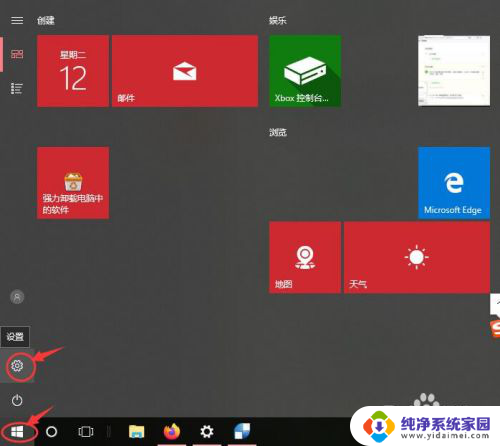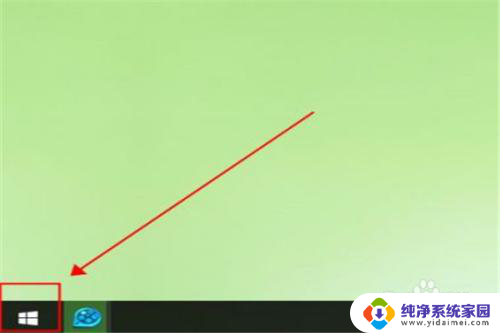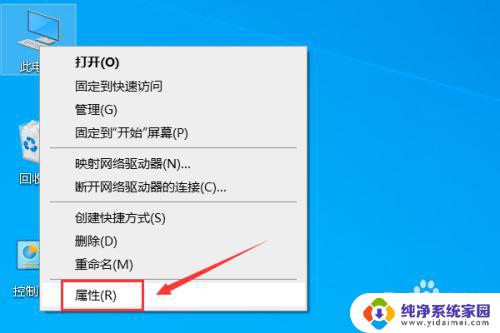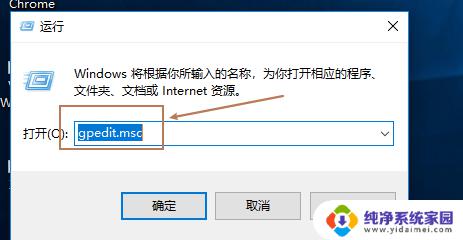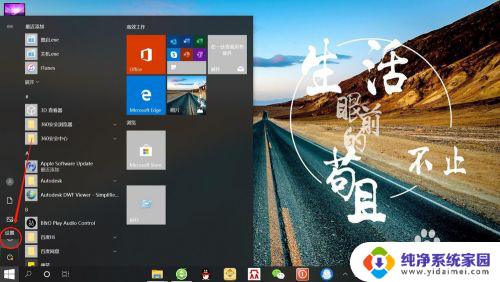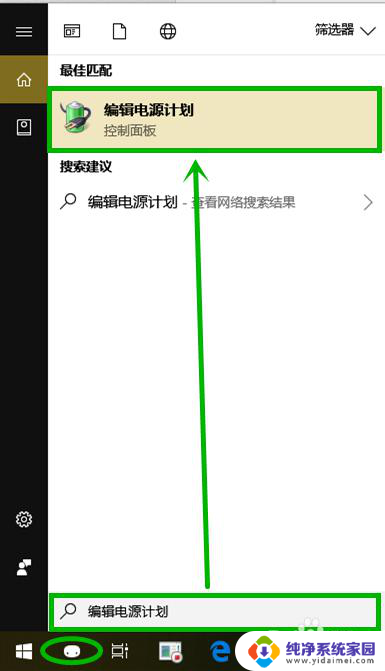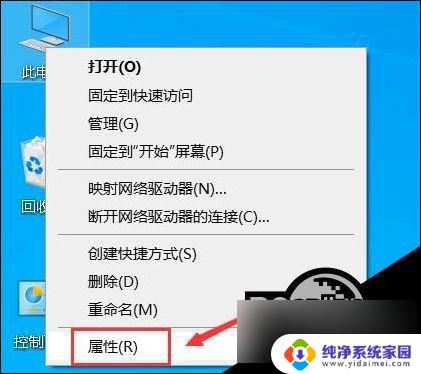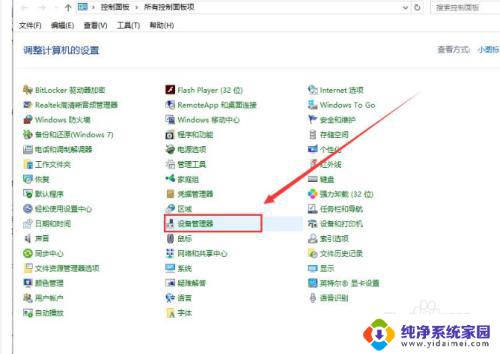windows网络唤醒 怎样在Win10上使用网络唤醒功能
windows网络唤醒,在现代社会中计算机已经成为我们生活中不可或缺的一部分,而在使用计算机的过程中,有时我们希望能够通过远程唤醒的方式来操作计算机,以便更加方便地进行工作或娱乐。而在Windows系统中,网络唤醒功能便是一种实现这一目标的方法之一。在Win10上,我们可以通过简单的设置和配置,轻松地使用网络唤醒功能,从而实现远程操作计算机的愿望。接下来我们将详细介绍如何在Win10上使用网络唤醒功能,让您的计算机始终处于待命状态,随时为您服务。
方法如下:
1.首先,开机按F2或F12、Del之类的快捷键进Bios。在Bios中检查Win10网络唤醒EVENT Wake Up是否开启,如果未开启请开启。Enable是启用的意思,Disable是禁用的意思。
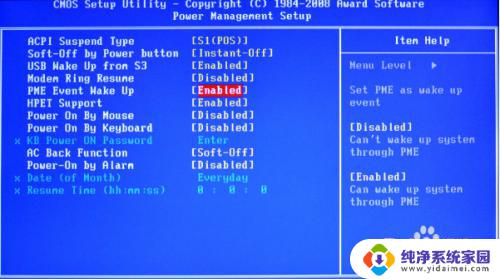
2.在win10左下角的搜索框输入设备管理器并进入。
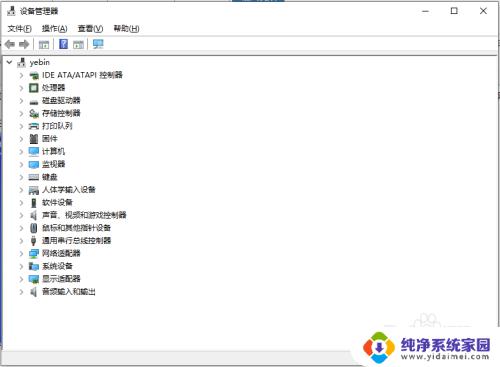
3.找到您的网卡设备,右键,单击属性。
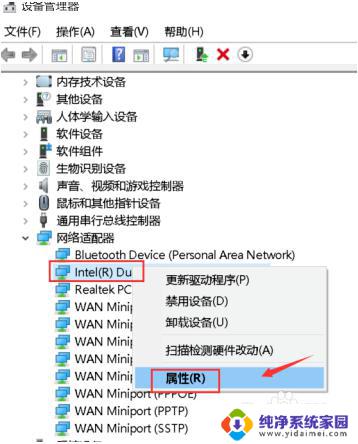
4.在属性面板中找到电源管理并打开。
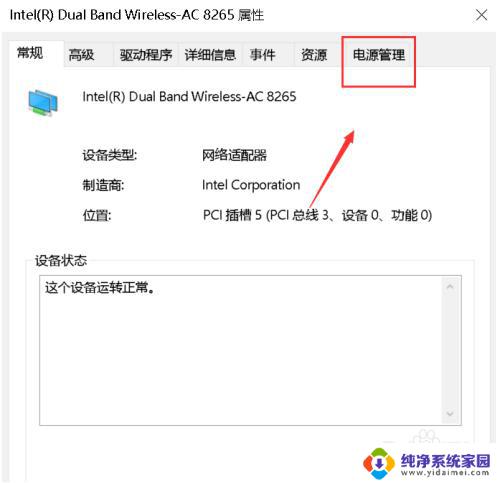
5.勾选允许此设备唤醒计算机。
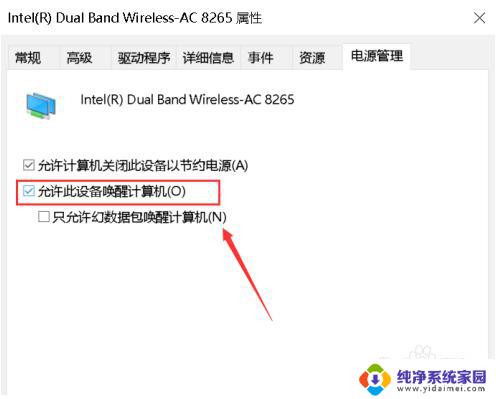
6.返回点击高级,将唤醒数据包设置为已启用,这样读取网卡的 Mac 地址和 IP 地址后就可以远程唤醒了。
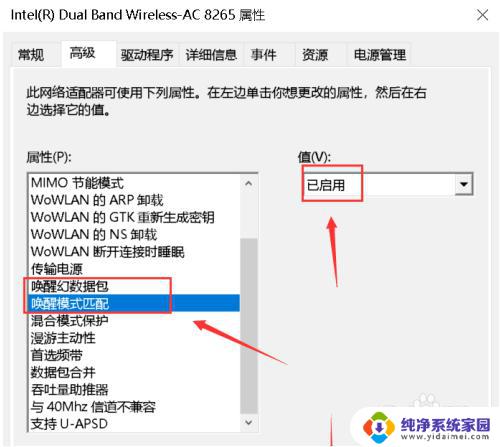
以上就是 Windows 网络唤醒的全部内容,如果你遇到了这种问题,可以根据本文提供的方法进行解决。希望对你有所帮助!